Ach, ten skromný seznam úkolů. Při špatném použití se stává zdrojem stresu a spouštěčem prokrastinace. Když je seznam úkolů dobře používán, může vám pomoci soustředit se na to, co musíte udělat, když to potřebujete udělat.
Existuje několik způsobů, jak vést seznam úkolů. Můžete použít tužku a papír. Můžete spustit správce seznamu úkolů příkazového řádku. Nebo můžete použít seznam úkolů na ploše.
To je to, na co se chci v tomto článku zaměřit. Pojďme se tedy podívat na čtyři správce seznamu úkolů pro linuxový desktop.
Todour
Čas zpovědi:Jedním z mých oblíbených správců seznamu úkolů je Todo.txt. Je to jednoduché, je to přenosné a moje úkoly jsou uloženy v prostém textovém souboru. Na druhou stranu, Todo.txt je aplikace příkazového řádku a znám více než hrstku uživatelů Linuxu, kteří nikdy neotevřeli okno terminálu.
Vstupte do Todour. Je to grafické rozhraní pro soubory Todo.txt, které usnadňuje práci s nimi. Todour je jednoduchý a docela prostý, ale je účinný.
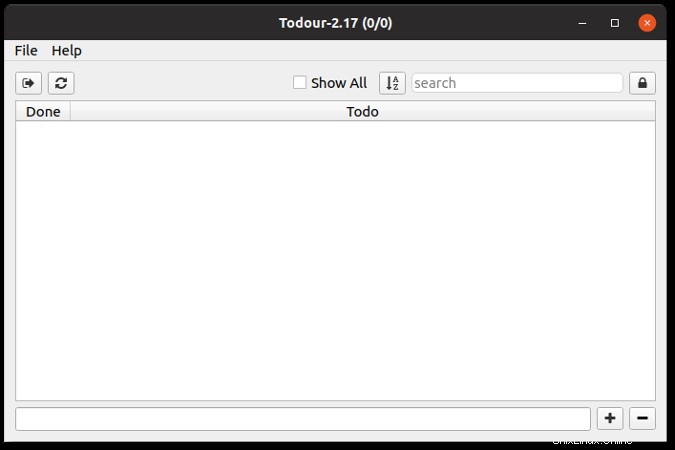
Chcete-li jej použít, zadejte popis úkolu do pole ve spodní části okna.
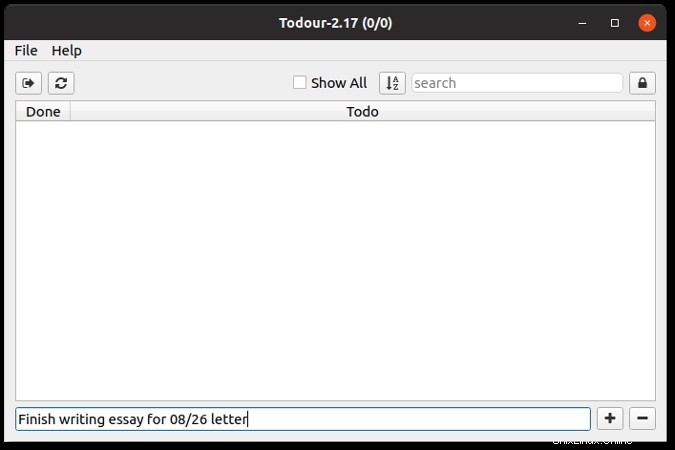
Až budete hotovi, stiskněte Enter nebo klikněte na + tlačítko pro uložení úkolu. Todour uvádí úkoly v pořadí, v jakém je přidáváte.
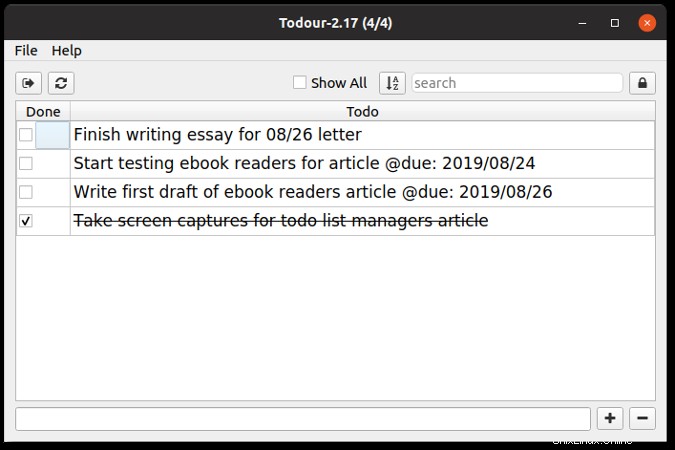
Stejně jako Todo.txt můžete své úkoly označit, aby vynikly. Chcete-li například přidat termín dokončení, zadejte @splatnost: za popisem následuje datum. Pomocí hashtagů identifikujte projekty nebo místa pro své úkoly – mohu například použít hashtag #OSDC pro označení práce, kterou dělám pro Opensource.com.
Do toho!
Možná jste si všimli, že Todour nenabízí mnoho funkcí. Někomu to vyhovuje. Jiní by mohli chtít trochu víc, pokud jde o grafický nástroj pro práci se soubory Todo.txt. To je místo, kde Go For It! přichází.
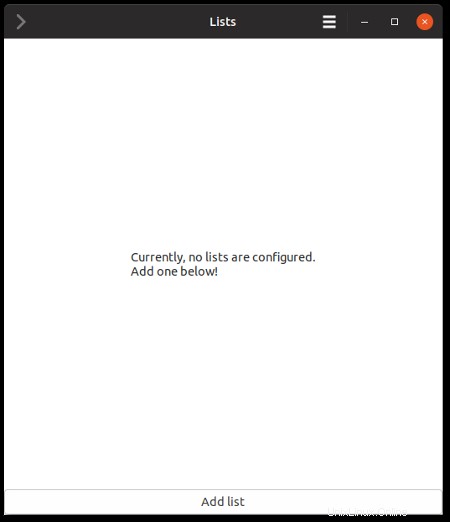
Chcete-li začít s Go For It! musíte vytvořit alespoň jeden seznam . Seznamy jsou kategorie pro seskupování úkolů. Klikněte na Přidat seznam tlačítko ve spodní části okna. Přejděte do nebo vytvořte složku pro svůj seznam a pojmenujte jej.
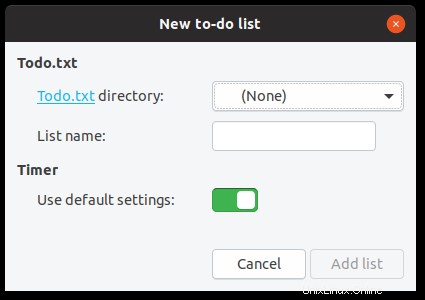
Pravděpodobně budete mít více seznamů. Pokud tak učiníte, nemohou být ve stejné složce, protože každý seznam ukládá úkoly do souboru s názvem todo.txt. Jo, já vím... Navrhuji vytvořit složku s názvem Úkoly a mít podsložky pro každý z vašich seznamů. Je to těžkopádné, ale je to něco, co musíte udělat jen jednou.

Až budete připraveni začít pracovat, klikněte na název seznamu a poté na > pro otevření seznamu.
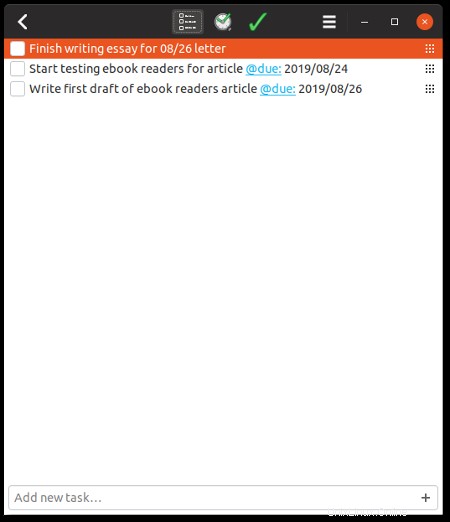
Úkoly můžete přidávat, měnit jejich pořadí, označovat je jako dokončené nebo mazat.
Jedna jedinečná funkce Go For It! je přímo zaměřena na vyznavače techniky Pomodoro. Kliknutím na ikonu hodin na panelu nástrojů otevřete časovač nastavený na 25 minut (výchozí interval pro úkol). Klikněte na tlačítko Start tlačítko pro spuštění.
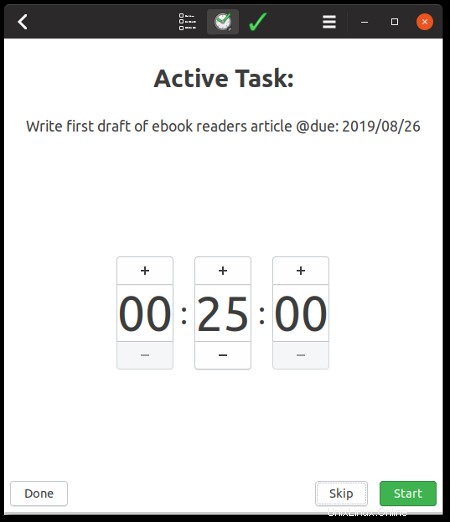
ptask
Další zdroje pro Linux
- Cheat pro příkazy Linuxu
- Cheat sheet pro pokročilé příkazy systému Linux
- Bezplatný online kurz:Technický přehled RHEL
- Síťový cheat pro Linux
- Cheat sheet SELinux
- Cheat pro běžné příkazy pro Linux
- Co jsou kontejnery systému Linux?
- Naše nejnovější články o Linuxu
ptask není nejhezčí aplikace, ale je jednoduchá. A to dělá svou práci. Na základě úctyhodné aplikace pro seznam úkolů příkazového řádku Taskwarrior vám ptask poskytuje přístup k základním funkcím Taskwarrior pouhým kliknutím myši.
Spusťte ptask a poté klikněte na Přidat knoflík. Zadejte popis svého úkolu. Pokud máte pod jednou střechou více než několik úkolů (řekněme příspěvky pro váš blog nebo vývojářský projekt), můžete je seskupit zadáním nějakého textu do Projektu seznam. Tento projekt můžete použít s jinými úkoly.
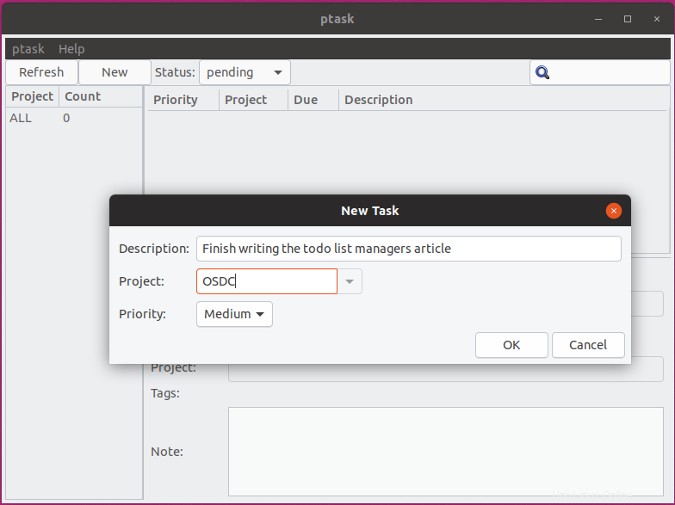
Zde je návod, jak vypadá seznam úloh v okně ptasku:
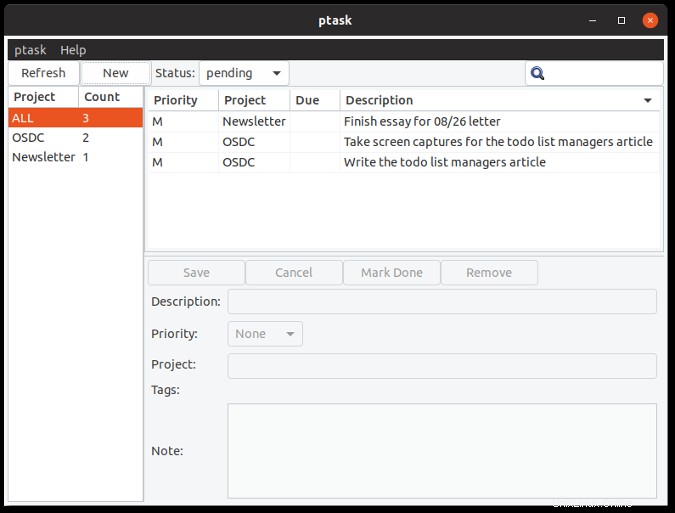
Kliknutím na úkol jej upravíte. Můžete změnit projekt, ke kterému je přidružen, přidat popis úkolu, označit jej jako dokončený nebo jej smazat.
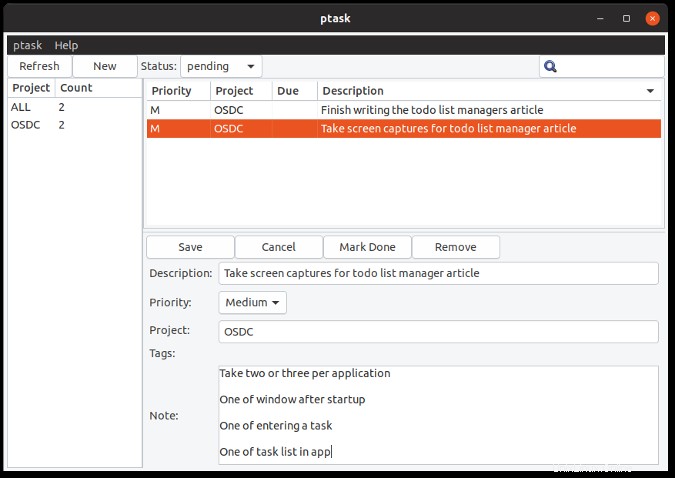
Pokud skončíte s dlouhým seznamem úkolů, můžete je filtrovat kliknutím na název projektu v seznamu na levé straně okna. Můžete také filtrovat pomocí Stav seznam na panelu nástrojů nebo vyhledejte úkoly pomocí pole Hledat.
Další zdroje pro Linux
- Cheat pro příkazy Linuxu
- Cheat sheet pro pokročilé příkazy systému Linux
- Bezplatný online kurz:Technický přehled RHEL
- Síťový cheat pro Linux
- Cheat sheet SELinux
- Cheat pro běžné příkazy pro Linux
- Co jsou kontejnery systému Linux?
- Naše nejnovější články o Linuxu
ptask ukládá vaše seznamy úkolů jako sadu textových souborů do složky s názvem .task ve vašem /home adresář. Soubory jsou ve formátu používaném Taskwarriorem, takže pokud se rozhodnete použít příkazový řádek, můžete pokračovat v práci se svými seznamy.
Kouč úloh
Určitě je vám špatně z toho, že píšu o grafických rozhraních pro Todo.txt a o jednoduchých správcích seznamů úkolů. Pokud hledáte nástroj s několika dalšími funkcemi, pak se budete chtít podívat na Task Coach.
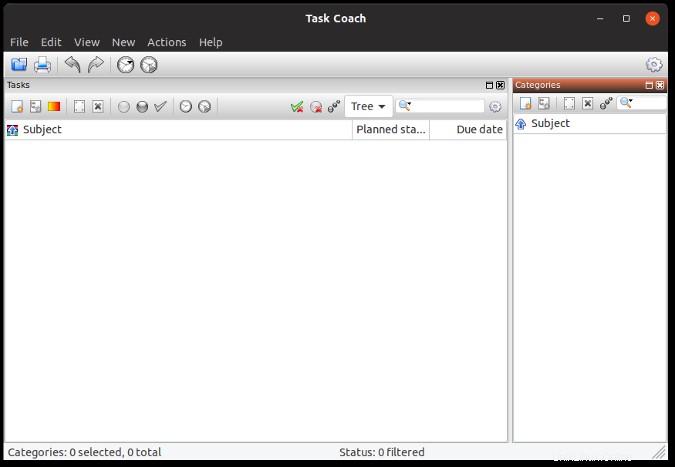
Task Coach je jednou z nejvíce funkcí nabitých aplikací se seznamem úkolů, se kterými se setkáte. Pokud mi nevěříte, stačí se podívat do okna pro přidání úkolu:
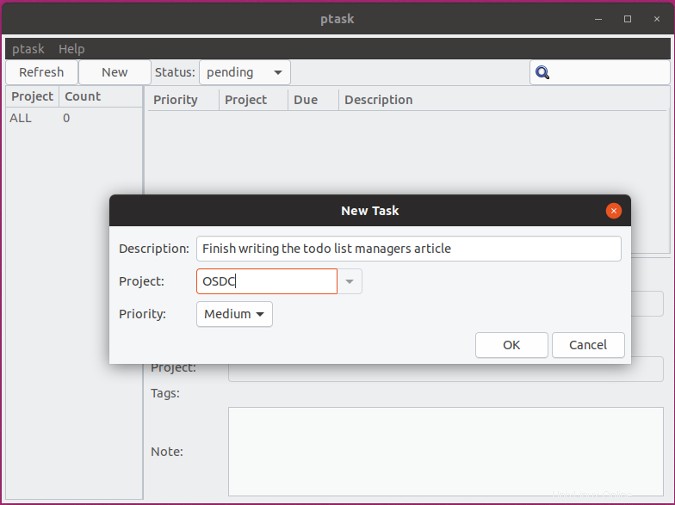
Když vytvoříte úkol, můžete přidat popis, datum zahájení a ukončení, propojit úkol s jiným a sledovat jeho průběh. Můžete také přidat podrobné poznámky a přílohy a dokonce změnit písmo, barvu a ikonu úkolu.
Pokud to nestačí, můžete do úkolu přidat podpoložky kliknutím na Nová podpoložka tlačítko na panelu nástrojů. proč to dělat? Někdy máte úkol, který je tak velký, že jej potřebujete rozdělit na několik menších úkolů. Díky tomu je úkol lépe zvládnutelný a mnohem méně zastrašující.
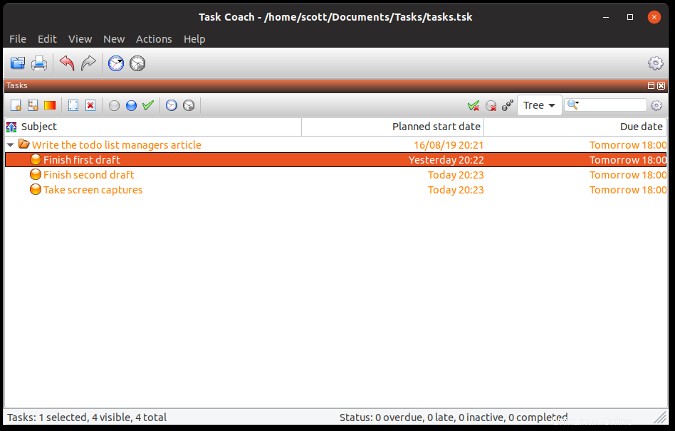
Task Coach má několik šikovných funkcí, které jej odlišují od ostatních nástrojů v tomto článku. První je jeho schopnost importovat úkoly do souboru CSV nebo Todo.txt a exportovat do CSV, Todo.txt, HTML a iCalendar. To usnadňuje přechod do Task Coach z jiného správce seznamu úkolů.
Druhou šikovnou funkcí jsou Šablony úkolů. Jedná se o prázdné úkoly, které mají určité předdefinované možnosti, jako je nastavení termínu dokončení úkolu na zítra nebo s předdefinovanou kategorií. Task Coach se dodává se třemi šablonami a můžete si také vytvořit vlastní.
Poslední myšlenka
Samotná aplikace se seznamem úkolů vás neučiní produktivnější. Nedonutí vás to zahájit úkol a dokončit jej. Ale v kombinaci se zaměřením a disciplínou vám správci seznamů úkolů (jako jsou ti zde) pomohou udržet si přehled o tom, co musíte udělat, a pomohou vám dosáhnout hotovo .